
X-Rite ColorChecker Passport — набор калибровочных мишеней и программное обеспечение для создания профилей фотокамер формата DCP. Мишени выполнены в виде «книжки» размером примерно 12,5×9×0,7 см с пластиковой основой и обложкой:

В наборе три мишени:
ColorChecker с 24 цветными и серыми полями,
светло-серая карта для настройки баланса белого при съемке,
мишень для контроля попадания в экспозицию и подстройки баланса белого при постобработке (для имитации использования теплых и холодных фотофильтров).
Корпус ColorChecker Passport достаточно жесткий, рассчитан на постоянное использование. Приспособление можно носить в кармане, кофре, на шнурке-ремешке. Если с мишенями обращаться аккуратно, не пачкать, не касаться контрольных полей, не оставлять без нужды на свету, то прослужат они, примерно, 2 года. Чтобы не пропустить этот срок, мишень нужно подписать (для этого в комплекте имеется встроенный в мишень «паспорт» с описанием и полями для заполнения).
Книжка-паспорт сделана так, что мишень можно установить на любой более-менее ровной поверхности в пространстве снимаемого кадра без дополнительных приспособлений. При использовании мишени должны быть обращены в сторону камеры. Располагать их нужно там, где в кадре находится ключевой объект.
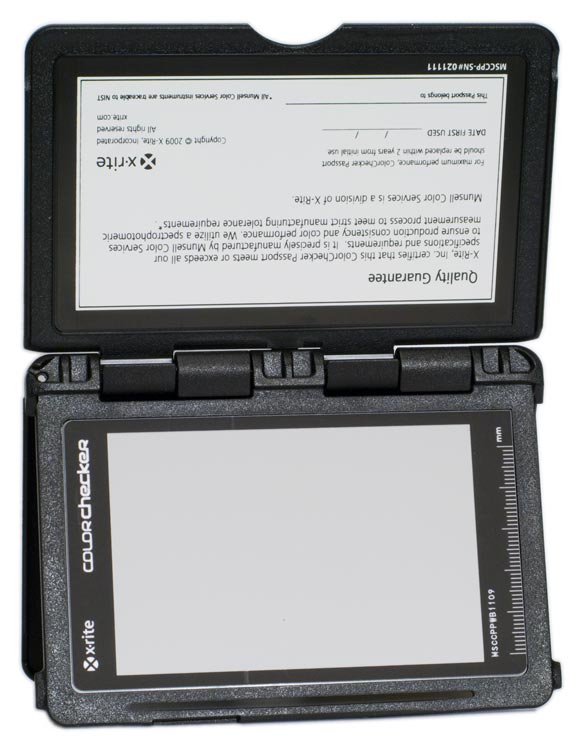

Цветной и серый ряды из 8 полей верхней половины позволяют при съемке оценить ошибку экспозиции (если камера может отображать эту ошибку, к примеру, с помощью «зебры»). А при обработке в RAW конвертере так настроить экспозицию и насыщенность, чтобы и диапазон яркостей мишени, и диапазон цветов «вписать» в доступный для файла-снимка диапазон соответствующих величин. Динамический диапазон, который охватывают 8 серых полей 1:32 или 5 ступеней. Все поля светлой группы различаются на 1/3 ступени, в темной группе все поля, кроме самого темного, так же различаются на 1/3 ступени, а самое темное от соседнего на, примерно, 1/10 ступени.
Пять полей верхней половины со значками портрета предназначены для коррекции баланса белого при съемке портретов. Если установить баланс белого по полю с более синим оттенком, то применение такой установки к портрету, снятому в тех же условиях, приведет к смещению оттенков в сторону более теплых, что эквивалентно использованию при съемке теплых фильтров или золотых отражателей. Аналогично работают и пять полей для пейзажа, с той разницей, что коррекция может быть, как в «теплую», так и в «холодную» сторону.
Мишень из 24 полей используется для построения профиля камеры в конкретных съемочных условиях. Современные камеры и программное обеспечение к ним вполне корректно воспроизводят цвет. Достаточно точно выставить баланс белого и все цвета на фотографии, как правило, будут переданы правдоподобно. При кодировании изображений, обычно, используются универсальные цветовые профили. Так как они не описывают физические особенности осветителей и спектральные характеристики фильтров на матрице и самих матриц, а лишь параметры для преобразований сигналов в цвета в колориметрическом представлении для некоторых стандартных осветителей, то результат такого управления цветом не может быть точным. Обычно профиль строится по двум снимкам мишени для двух источников освещения, а прочие условия освещения интерполируются по этим данным. Учесть же, к примеру, спектральные особенности ламп дневного света с помощью таких профилей невозможно. Поэтому, если необходимо точное цветовоспроизведение, нужно строить профиль под конкретные условиях освещения (источник света и особенности изменения света элементами окружающей обстановки). Для этого и предназначена мишень X-Rite ColorChecker Passport из 24 полей и ПО ColorChecker Passport.Построение и использование профилей
Статьи по теме профилирования / калибровки камер на сайте ixbt:
Калибровка в Adobe CameraRAW.
Профили для цифровых камер. Пакет XLProfiler.
Использование ПО из комплекта ColorChecker Passport привязывает к работе с RAW файлами модификации DNG и профилями формата DCP. Для фотографа, использующего в работе с RAW файлами приложения Adobe это не будет проблемой. Но свободно распространяемые RAW конвертеры, в частности, UFRaw и RAW Therapee DCP не поддерживают. Все же X-Rite ColorChecker Passport можно использовать и с ними. Но прежде о стандартной процедуре создания профиля.
Эта процедура очень проста и не потребует много времени. Прежде всего, нужно поместить до или после съемки объекта на его место в кадре мишень ColorChecker и сделать RAW снимок (при том же освещении и, желательно, настройках камеры, в частности ISO). Стоит сделать 3 снимка с эксповилкой +-2/3 и для построения профиля выбрать тот, у которого все 24 поля мишени будут в пределах эксподиапазона снимка и не потребуют коррекции экспозиции в графическом редакторе. Если камера снимает DNG, то такой снимок можно сразу загружать в ПО ColorChecker Passport и через несколько секунд получать на выходе готовый DCP профиль. Если нет, то RAW камеры нужно преобразовать в DNG с помощью конвертера (свободного для использования Adobe DNG или встроенных в прочие приложения Adobe для работы с RAW файлами). А затем этот DNG загрузить в ПО ColorChecker Passport. При наличии Adobe Lightroom профилировка может быть выполнена непосредственно в этом приложении, так как ПО ColorChecker Passport «встраивается» в него.
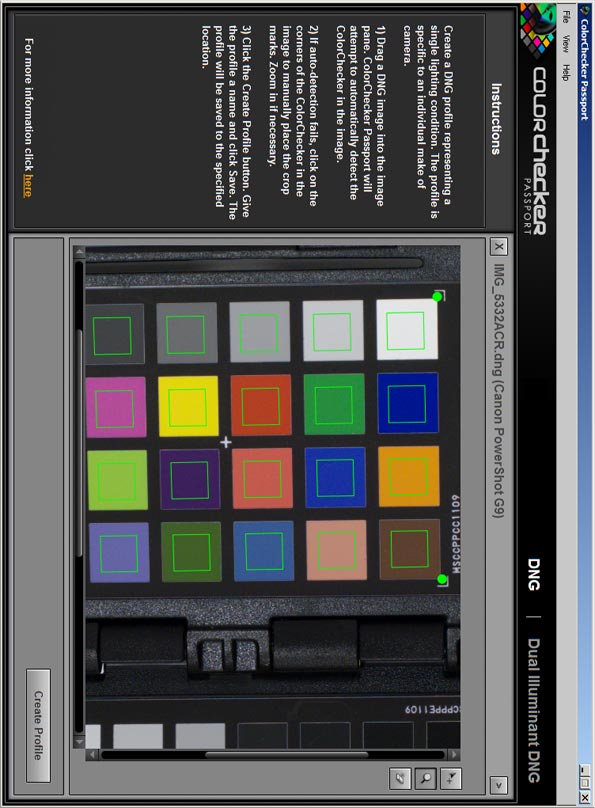
ПО ColorChecker Passport может сгенерировать профиль под конкретные условия освещения и универсальный — по двум снимкам. Процедура создания универсального профиля та же, с той лишь разницей, что в окно программы нужно помещать два снимка мишени, сделанные при разном освещении. Вообще, концепция ColorChecker Passport предполагает именно оперативное создание профиля под конкретные условия, который в силу этого «лучше» универсального. Тем не менее, программа позволяет сделать и универсальный профиль, если это потребуется (для камеры с плохими штатными профилями, чего я давно не встречал).
Как использовать профиль? В приложениях Adobe нужно просто выбрать его в списке совместимых с камерой (ПО ColorChecker Passport автоматически помещает сгенерированные профили в системные папки приложений).
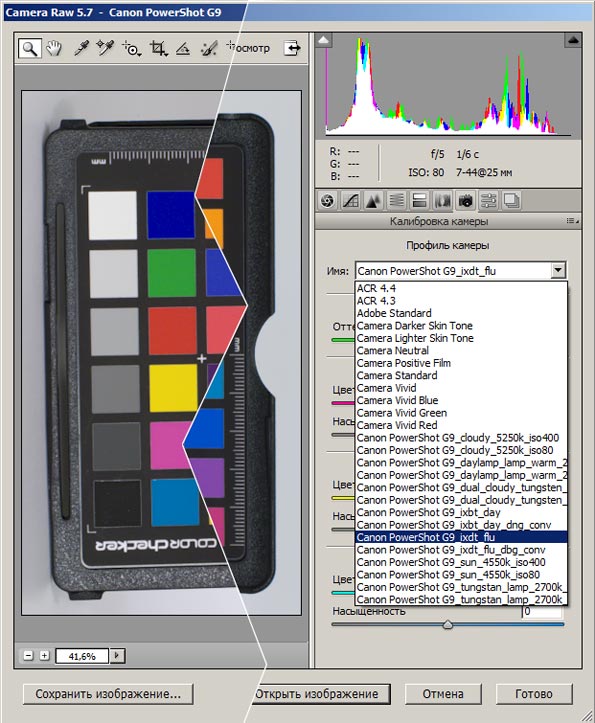
Чтобы использовать профиль с приложениями, поддерживающими только ICC профили, его нужно конвертировать в ICC. Мне удалось обнаружить лишь одно приложение, которое может это делать — DCP2ICC. Преобразование запускается из командной строки, командой:
dcp2icc
Чтобы ускорить процесс преобразования профилей, стоит создать текстовый файл с прописанным положением папок, в которых находится приложение dcp2icc.exe и файлы профилей, генерируемых ПО ColorChecker Passport. Тогда для преобразования DCP в ICC нужно будет выполнить всего три действия:
1) укоротить имя профиля DCP (лучше создать копию) и убрать него все лишние пробелы, который расставляет ПО ColorChecker Passport (для командной строки они приводят к ошибкам),
2) подставить нужное имя с полным путем вместо ( для профилей под конкретную съемку можно игнорировать, в описании программы есть рекомендация указывать 5000) ,
3) скопировать строку-команду в командную строку и нажать «ввод».
Для использования ICC профиля в приложении UFRaw его нужно просто указать в блоке управления цветом:
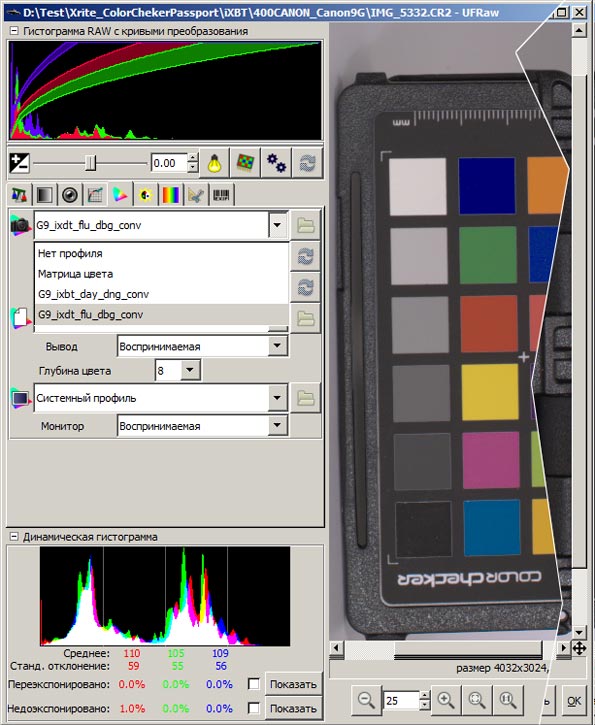
Для проведения оценки эффективности ColorChecker Passport мишеней и программного обеспечения нужно было бы выполнить сравнение снимков мишеней, «обработанных» профилями ColorChecker Passport, с их оригиналами (что само по себе не просто) для нескольких камер и при разных источниках освещения (что трудоемко). Так как цифровых описаний конкретной мишени ColorChecker из комплекта у меня нет, как и спектрофотометра для их измерения, я ограничился простой методикой оценки. Для чего взял фотоаппарат Canon PowerShot G9 и построил для него профили. А затем сравнил их визуально по результату воздействия на изображения с имеющимися в разных приложениях и в самой камере универсальными профилями камеры этой марки. Нельзя сказать, что профили ColorChecker Passport существенно лучше или хуже «фирменных». И те и другие «работают», причем так, что визуально заметить ошибки я не смог.
Ограничусь описанием двух экспериментов. В первом построим профиль для «хорошего» источника освещения — солнечного света и сравним результат его применения с тем, что дает фирменный профиль. Во втором эксперименте выполним то же самое для ламп дневного света. Для них фирменные универсальные профили будут слишком грубым приближением и посмотрим, даст ли профиль ColorChecker Passport лучший результат.
Далее приведены фрагменты одного и того же снимка мишеней ColorChecker, полученные при разных режимах преобразования RAW файлов в JPEG-sRGB. Метки означают следующее:
camera jpeg - снимок JPEG, который выдает вместе с RAW камера,
acr Adobe Standard — преобразование RAW в Adobe CameraRAW с профилем Adobe Standard,
acr x-rite profile — преобразование в Adobe CameraRAW с профилем, полученным в ColorChecker Passport по стандартному процессу,
digital — цифровой оригинал, идеализированная мишень ColorChecker,
ufraw x-rite profile — преобразование в UFRaw с профилем, полученным в ColorChecker Passport с последующим преобразованием профиля DCP в ICC,
ufraw матрица — преобразование в UFRaw с профилем «матрица цвета», встроенным в UFRaw.
Так как разные профили дают немного разный по яркости/контрасту результат, все снимки обрабатывались с помощью кривой яркости (цвета не изменялись) так, чтобы самое темное / светлое / третье слева по яркости серые поля соответствовали по яркости тем же полям идеализированной мишени ColorChecker (ее можно найти, к примеру, на сайте http://www.brucelindbloom.com/). Баланс белого выставлялся по третьему (слева) серому полю.
Освещение — солнечный свет.
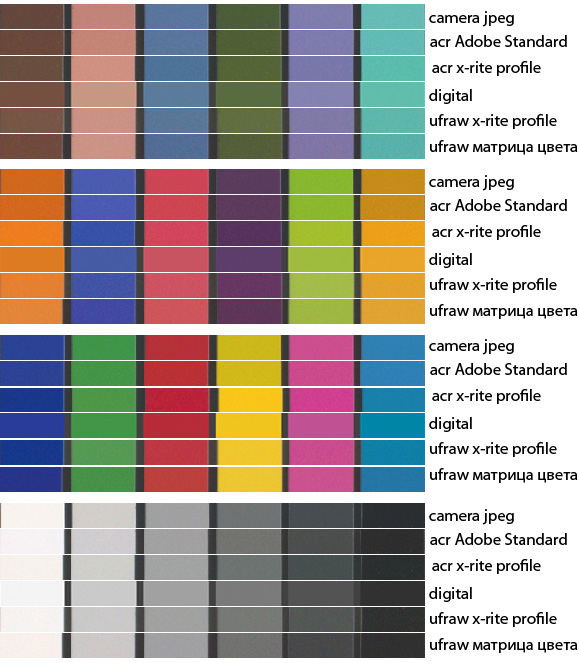
При солнечном освещении все профили дают близкие результаты. Таким образом, профиль, построенный с помощью ColorChecker Passport, «работает». Причем, как при стандартной процедуре для приложений Adobe, так и в процедуре с промежуточным преобразованием DCP в ICC.
Освещение — лампы дневного света.
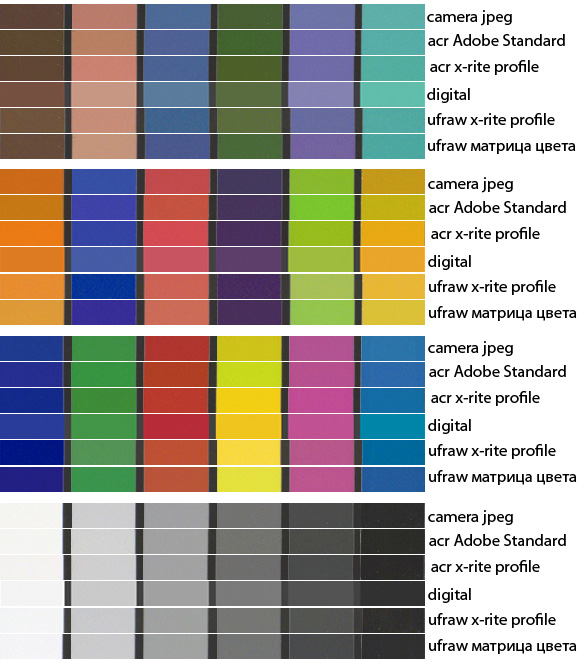
Именно в случае использования сложного освещения преимущество специально построенного профиля в сравнении с универсальным наиболее очевидно. Светлый красно-коричневый (верхний блок, второй слева столбец), желто-оранжевый (второй сверху блок, крайний правый столбец), желтый (третий блок, четвертый столбец) в свете ламп дневного света без специального профиля (с профилями Adobe Standard и «матрица цвета» UFRaw) имеют заметный зеленоватый оттенок. И только специальные профили компенсируют эту погрешность.
Перекрестное сравнение.
Один из методов, который позволяет оценить корректность профилей и работы системы управления цветом — сравнение между собой результатов, полученных при разных источниках освещения. Ведь в том и состоит цели использования профилей в системе управления цветом, чтобы снимки, сделанные при разных условиях освещения, были одинаковы.
Для приложения Adobe CameraRAW
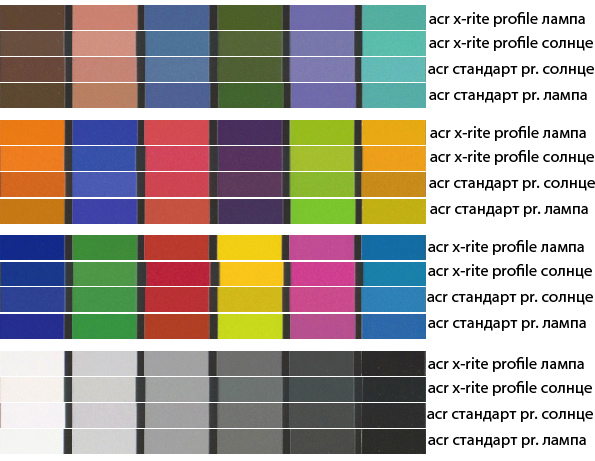
Для UFRaw
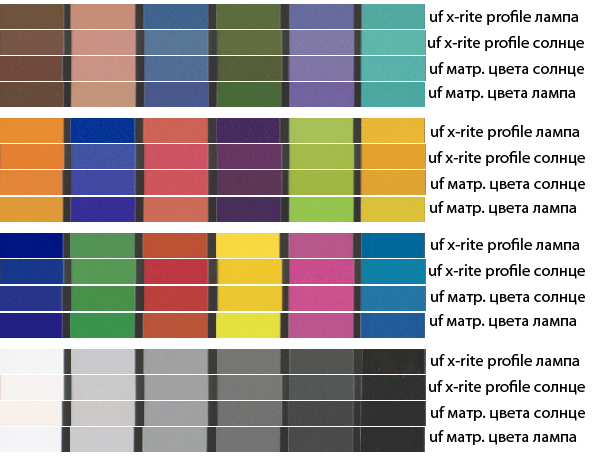
Специальные профили дают более близкие результаты, чем универсальные. Но совершенно компенсировать с помощью профилей разницу, вызванную различием источников освещения, не удается. Так же можно отметить, что при описанной процедуре сравнения Adobe CameraRAW в паре с ColorChecker Passport обеспечивает лучшую корреляцию цвета, чем UFRaw — dcp2icc — ColorChecker Passport.
Есть ли необходимость в использовании ColorChecker Passport? Для тех, кто не видит необходимости в применении серой карты для установки баланса белого — нет. Но если фотограф старается максимально точно воспроизводить цвет на своих снимках и при этом часто снимает, используя сложный по спектральному составу свет, ColorChecker Passport будет хорошим и сравнительно недорогим (если не учитывать стоимости лицензии Win или Mac, так как под Linux ПО ColorChecker Passport, на сколько мне известно и как следует из описаний на фирменном сайте, не работает) решением.
Цены
В таблице ниже приведена средняя розничная по Москве цена, актуальная на момент чтения вами данной статьи:
| X-Rite ColorChecker Passport |
| Н/Д(1) |


